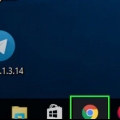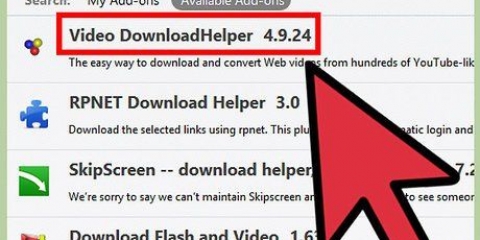720P er den høyeste kvaliteten du kan laste ned videoer med denne utvidelsen. For å åpne FLV-filer trenger du en spesiell mediespiller.









Hvis du klikker Last ned, vil videoen automatisk lastes ned i høyeste kvalitet. Hvis du klikker på pilen ved siden av knappen, kan du manuelt velge format og kvalitet på videoen. Når du laster ned en video i 1080P og 4K, vil lyden gå tapt. YouTube har modifisert spilleren av høykvalitetsvideoer slik at videoen er delt inn i en lyd- og en videodel. Les neste del av denne artikkelen for å lære hvordan du kombinerer lyd- og videosporene.








Du kan også bruke utvidelsen til å laste ned MP3-versjoner av videoer.
Last ned youtube-videoer i chrome
Innhold
YouTube strømmer videoer på nettet, noe som betyr at du trenger en internettforbindelse for å se videoer. Hvis du vil laste ned en video slik at du kan se den offline, trenger du et tredjepartsverktøy. YouTube støtter ikke nedlasting av videoer. For å komplisere saken ytterligere, når du laster ned en 1080P- eller 4K-video, vil lyden gå tapt, så du må kombinere lyd- og videospor for å se videoer av høy kvalitet.
Trinn
Metode 1 av 3: Bruke utvidelsen Video Downloader

1. Klikk på Chromes menyknapp.

2. Plukke ut "Mer nytte"s" → "Utvidelser".

3. Klikk nederst på listen "Legg til flere utvidelser".

4. Søk "Videonedlasting".

5. Plukke ut "Videonedlasting" fra resultatlisten.

6. klikk på "+ Gratis" og så videre .Å legge til.

7. Gå til videoen du vil laste ned.

8. Klikk på den nye "nedlasting" knappen under opplasterens bilde.

9. Velg formatet du vil laste ned videoen i.

10. Vent til filen er lastet ned fullstendig. Med stor video"s høye kvalitet kan ta ganske lang tid å laste ned. Den nedlastede videoen vises i nedlastingsmappen på datamaskinen din.
Metode 2 av 3: Bruk av Chrome YouTube Downloader-utvidelsen

1. Gå til nettstedet der du kan laste ned utvidelsen. Dessverre er dette ikke mulig via Chrome Nettmarked. Du må derfor laste ned og installere utvidelsen manuelt. Du finner den på mandel-design.xf.cz/Chrome-Youtube-Downloader/.

2. klikk på "Last ned nå". ZIP-filen vil nå bli lastet ned.

3. Åpne ZIP-filen. Dette gjør du ved å dobbeltklikke på den. Dobbeltklikk også på den andre ZIP-filen for å se CRX-filen.

4. Dra CRX-filen til skrivebordet.

5. Klikk på Chromes menyknapp og velg "Mer nytte"s" → "Utvidelser".

6. Dra CRX-filen fra skrivebordet til de åpne utvidelsene. Slipp den her for å installere utvidelsen.

7. klikk på .Å legge til for å bekrefte at du vil installere utvidelsen. Du må kanskje starte nettleseren på nytt.

8. Gå til videoen du vil laste ned.

9. Klikk på den nye "nedlasting" knappen ved siden av "Abonnere" knott. Du vil ikke kunne se denne knappen hvis du bruker en adblocker.

10. Vent til filen er lastet ned fullstendig. Med stor video"s høye kvalitet kan ta ganske lang tid å laste ned. Den nedlastede videoen vises i nedlastingsmappen på datamaskinen din.
Metode 3 av 3: Kombiner en 1080P- eller 4K-video med en lydfil

1. Bruke "Chrome YouTube-nedlaster" utvidelse for å laste ned videofilen. 1080P- eller 4K-videoen du laster ned vil ikke ha lyd.

2. Bruk samme utvidelse for å laste ned M4A-lydfilen. Lydsporet vil nå bli lastet ned som en egen fil.
Sørg for at video- og lydfilen er lagret i samme mappe.

3. Installer ffmpeg. Dette er et program som lar deg gjøre alle slags ting med multimediefiler, inkludert å kombinere lyd- og videospor til én fil.
Klikk her for en veiledning for å installere ffmpeg.

4. Åpne mappen der lyd- og videofilen er lagret.

5. Hold nede Shift og høyreklikk i mappen.

6. Plukke ut "Åpne kommandovinduet her". En ny skjerm vil nå åpnes.

7. type .ffmpeg -i lydfil.m4a -i Videofil.mp4 -acodec kopi -vcodec kopi FinalFile.mp4og trykk Enter.

8. Vent til filene smelter sammen. Dette er mulig med lengre video"det tar en stund. Når prosessen er fullført, Endelig fil.mp4 både video- og lydsporet.
Tips
Advarsler
- Nedlasting av YouTube-videoer kan betraktes som brudd på opphavsretten. Opphavsrettsreglene varierer fra land til land.
Artikler om emnet "Last ned youtube-videoer i chrome"
Оцените, пожалуйста статью
Populær